Documentnummer: AREU-00L
Datum update: 2023-04-01
Datum update: 2023-04-01
Alleen de vereiste delen van een ontvangen gefaxt document afdrukken
In dit gedeelte wordt beschreven hoe u een ontvangen faxdocument op de machine kunt opslaan (ontvangst in geheugen) en vervolgens alleen de vereiste delen van dat document kunt afdrukken.
Voer stappen 1 t/m 2 in volgorde uit.
Stap 1: De instellingen voor het gebruik van de ontvangst in het geheugen opgeven
Gebruik de onderstaande procedure om de instellingen voor het gebruik van de ontvangst in het geheugen op te geven.
1
Druk op  (Instellingen/Registratie) op het scherm <Home> van de machine.
(Instellingen/Registratie) op het scherm <Home> van de machine.
 (Instellingen/Registratie) op het scherm <Home> van de machine.
(Instellingen/Registratie) op het scherm <Home> van de machine.2
Druk op <Functie-instellingen>  <Ontvangen/Doorzenden>
<Ontvangen/Doorzenden>  <Algemene instellingen>
<Algemene instellingen>  <Instellen Fax/I-Fax postbus>.
<Instellen Fax/I-Fax postbus>.
 <Ontvangen/Doorzenden>
<Ontvangen/Doorzenden>  <Algemene instellingen>
<Algemene instellingen>  <Instellen Fax/I-Fax postbus>.
<Instellen Fax/I-Fax postbus>.3
Druk op <Aan> in <Gebruik faxgeheugenslot>.
4
Druk op <OK>  <Sluiten>.
<Sluiten>.
 <Sluiten>.
<Sluiten>.5
Op het scherm <Home> drukt u op <Fax/I-Fax postbus>.
6
Druk op <Geheugen RX postbus>.
Als het wachtwoord is ingesteld voor het geheugen RX postbus IN, verschijnt een scherm met het verzoek het wachtwoord in te voeren. Voer het wachtwoord in en druk op <OK>.
7
Selecteer <Geheugen RX postbus> en stel <Fax geheugenslot> in op <Aan>.
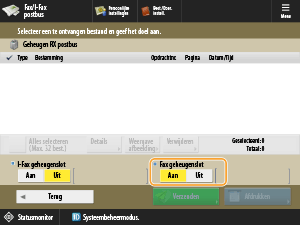
Stap 2: Het geheugenontvangstdocument selecteren en afdrukken
Wanneer de Verwerken/gegevensindicator op het bedieningspaneel groen blijft branden, volgt u de volgende procedures om opgeslagen documenten af te drukken.
1
Op het scherm <Home> drukt u op <Fax/I-Fax postbus>.
2
Druk op <Geheugen RX postbus>.
3
Selecteer <Geheugen RX postbus>.
Een lijst met opgeslagen documenten wordt weergegeven.
4
Selecteer een document dat u wilt afdrukken, en druk op <Afdrukken>.
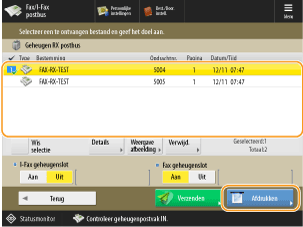
Het document controleren
Selecteer het document dat u wilt controleren en druk op <Weergave afbeelding>. U kunt de inhoud van het document controleren en de te verwijderen pagina's selecteren.
Documenten verwijderen
U kunt een gewenst document verwijderen door het document te selecteren en op <Verwijderen>  <Ja> te drukken. U kunt niet meerdere bestanden gelijktijdig verwijderen. Selecteer een voor een de bestanden die u wilt verwijderen.
<Ja> te drukken. U kunt niet meerdere bestanden gelijktijdig verwijderen. Selecteer een voor een de bestanden die u wilt verwijderen.
 <Ja> te drukken. U kunt niet meerdere bestanden gelijktijdig verwijderen. Selecteer een voor een de bestanden die u wilt verwijderen.
<Ja> te drukken. U kunt niet meerdere bestanden gelijktijdig verwijderen. Selecteer een voor een de bestanden die u wilt verwijderen.N.B.
Om alle documenten in het geheugen af te drukken, drukt u op <Uit> voor <Fax geheugenslot>.
U kunt niet meerdere documenten gelijktijdig afdrukken. Om meerdere documenten af te drukken, selecteert en drukt u de documenten een voor een af.
5
Druk op <Start afdrukken>.
Zodra een document is afgedrukt, wordt het automatisch uit het geheugen verwijderd.